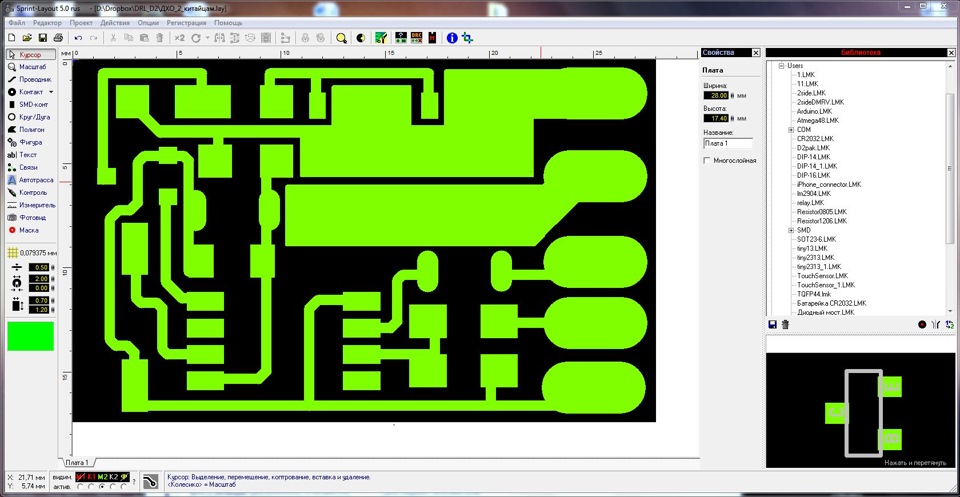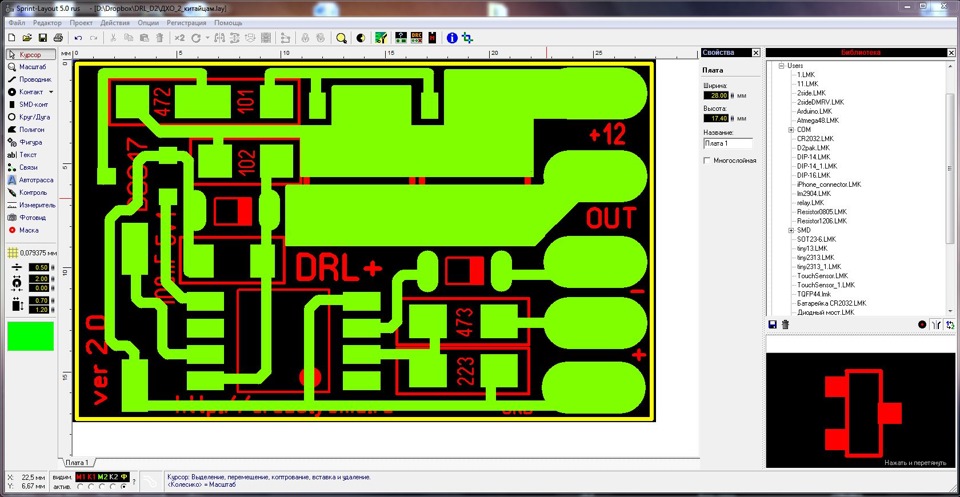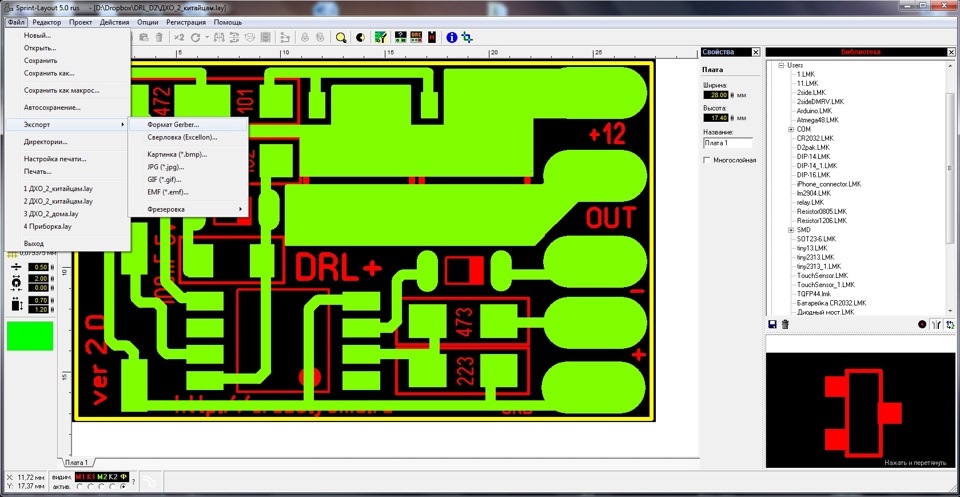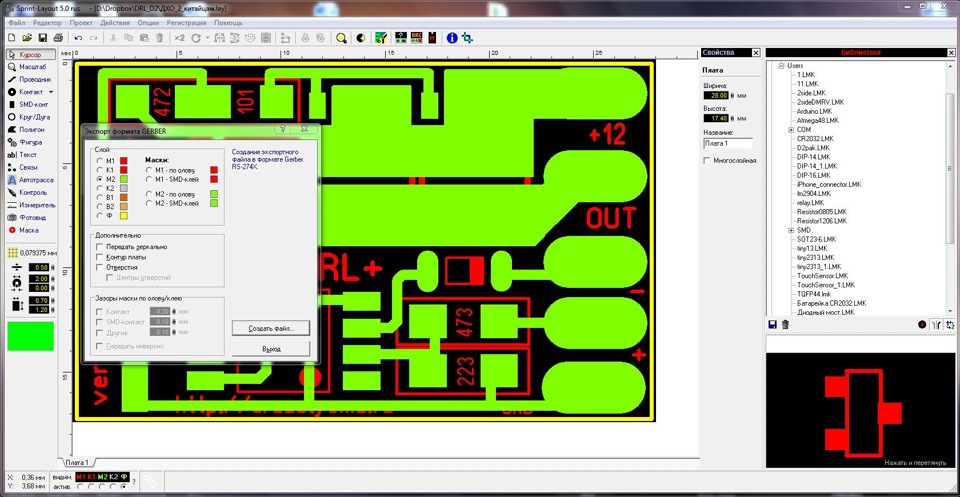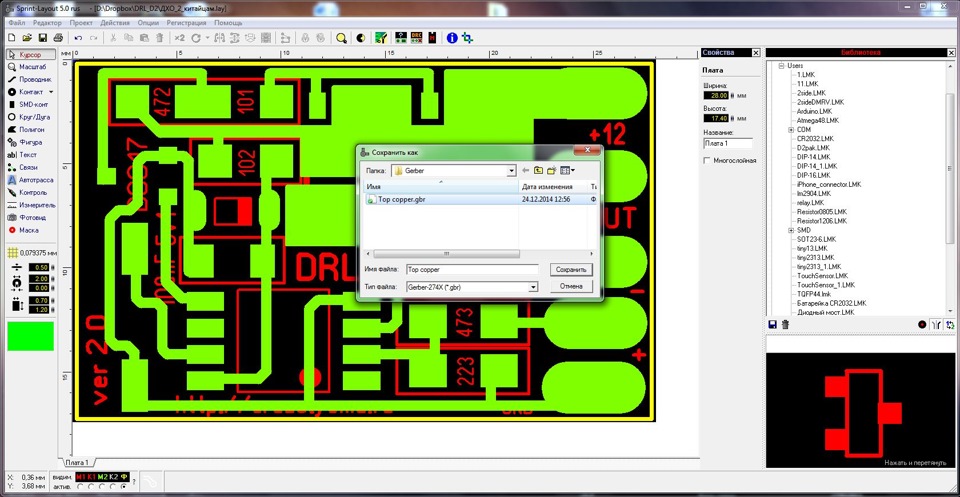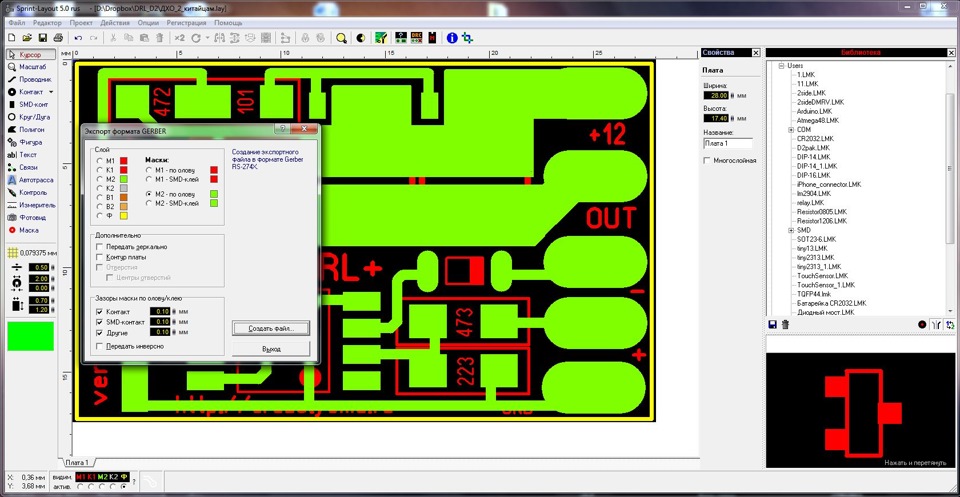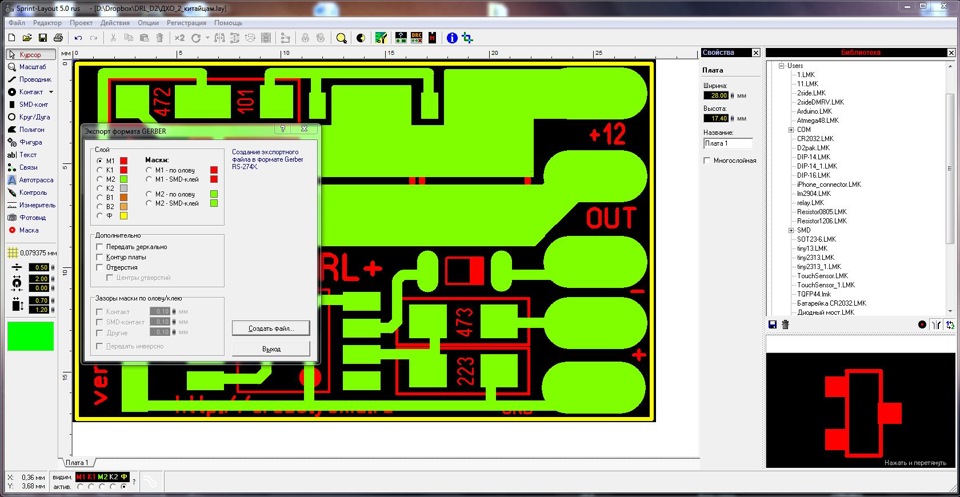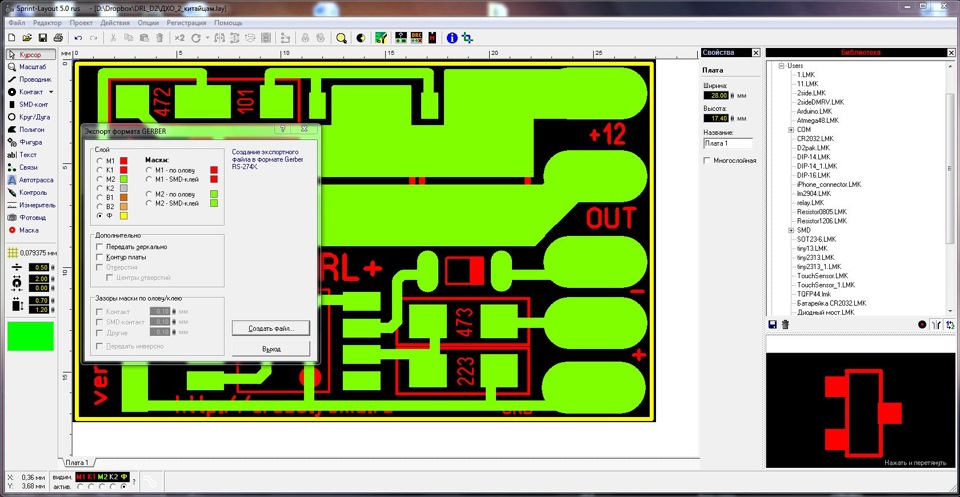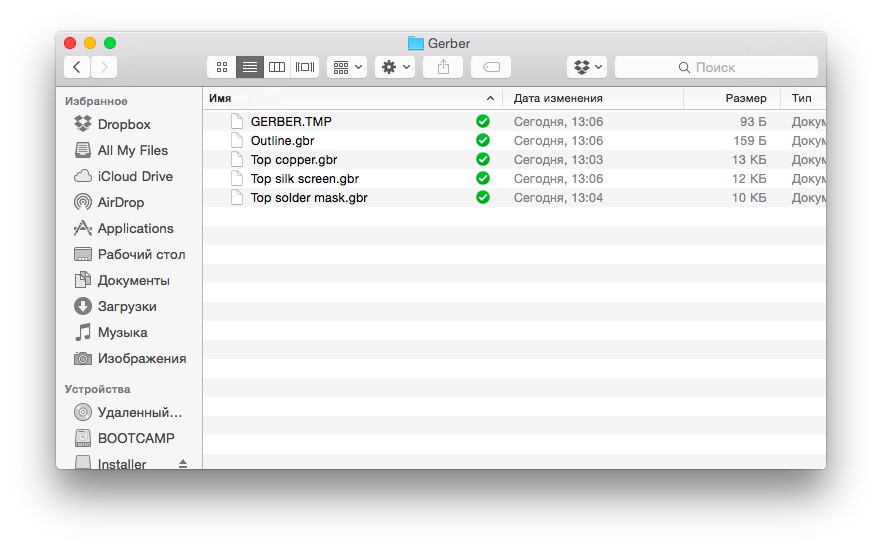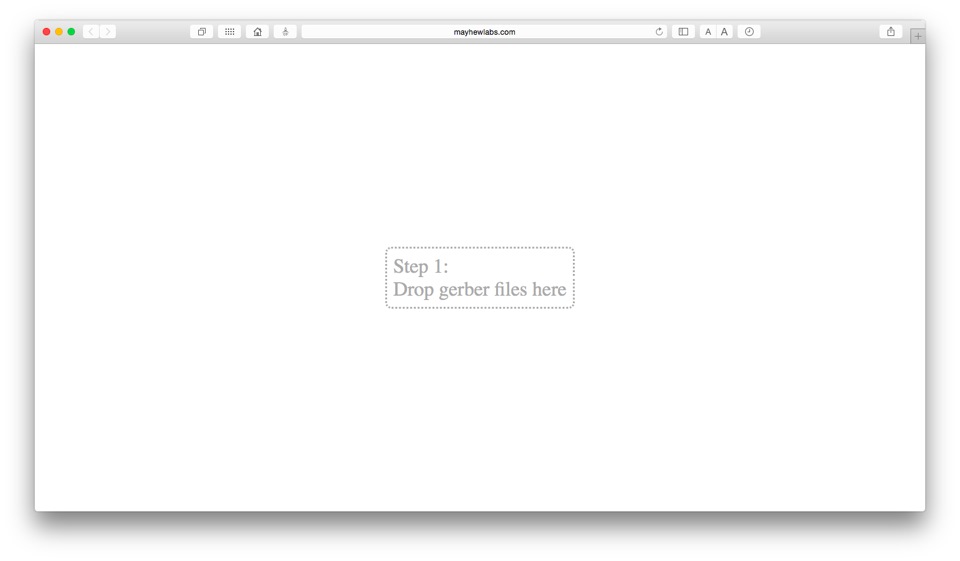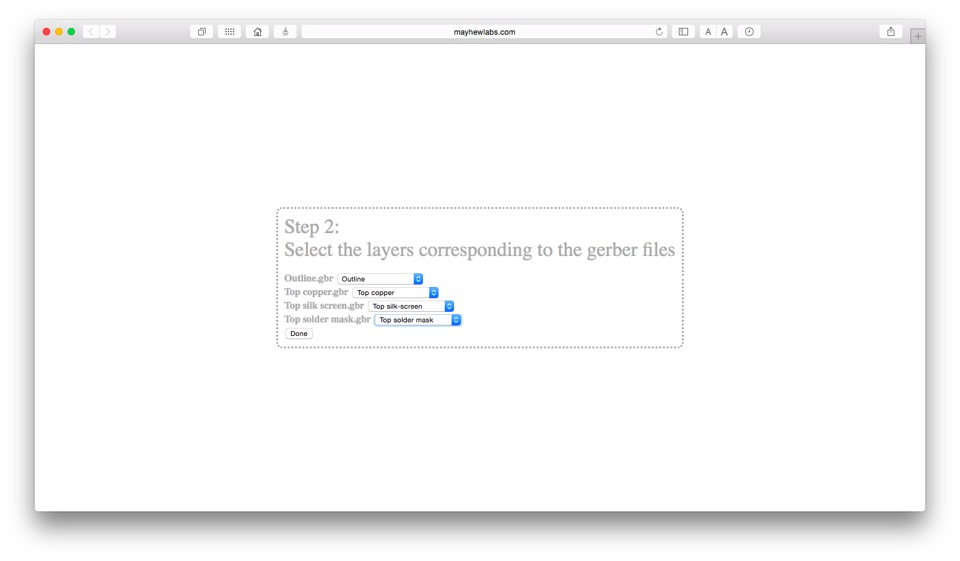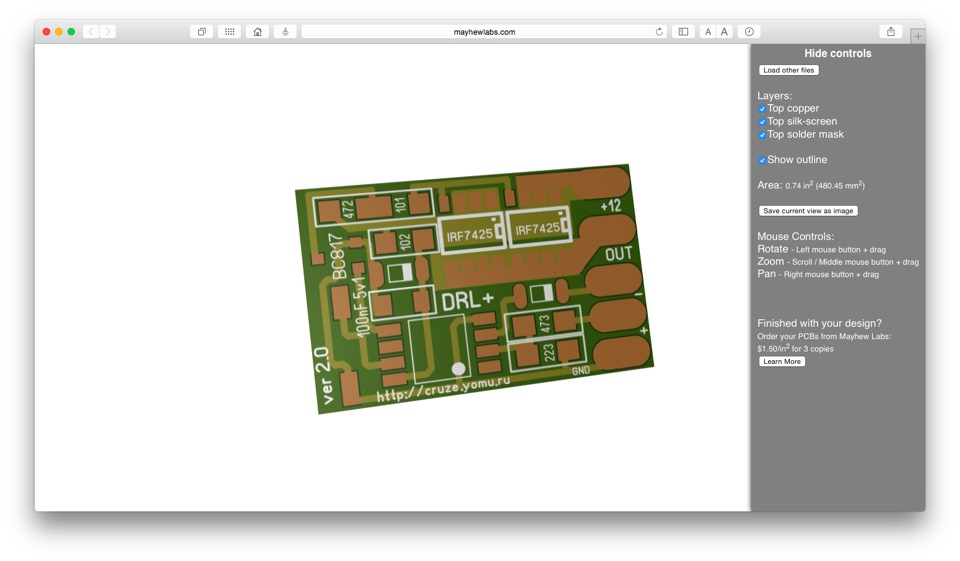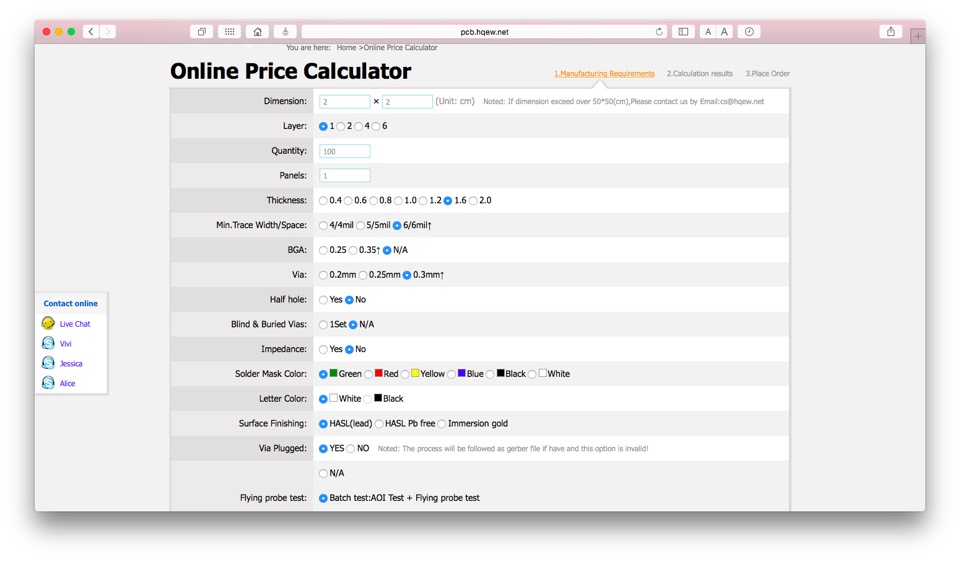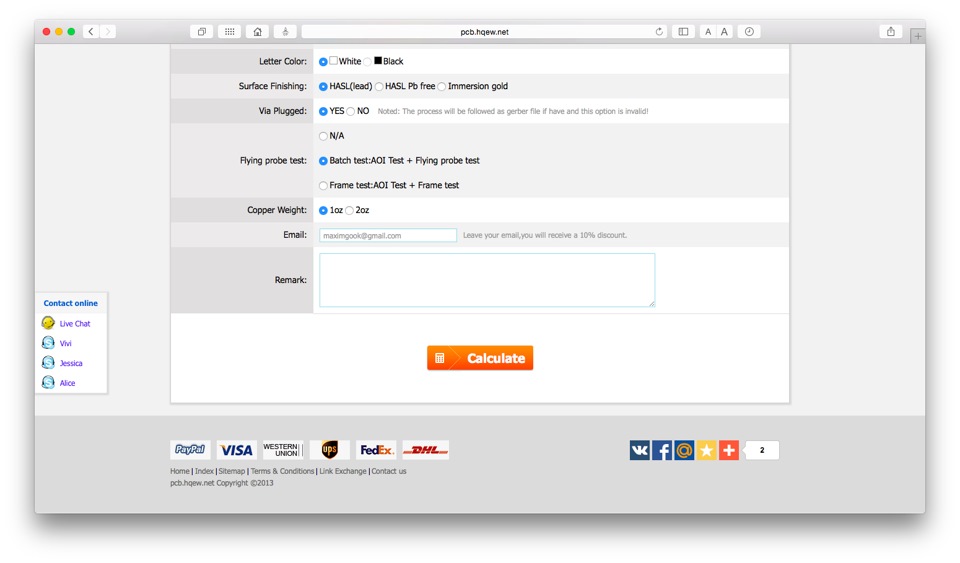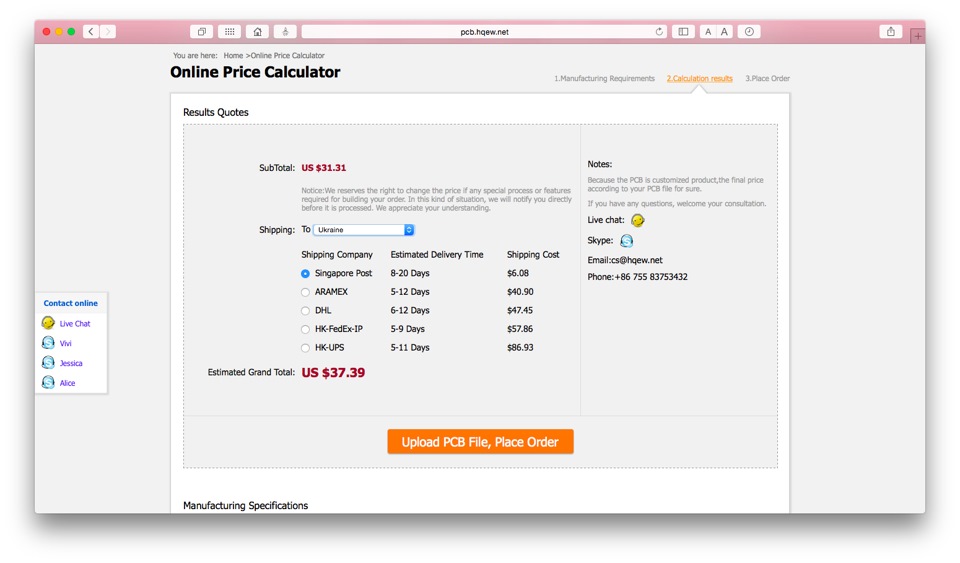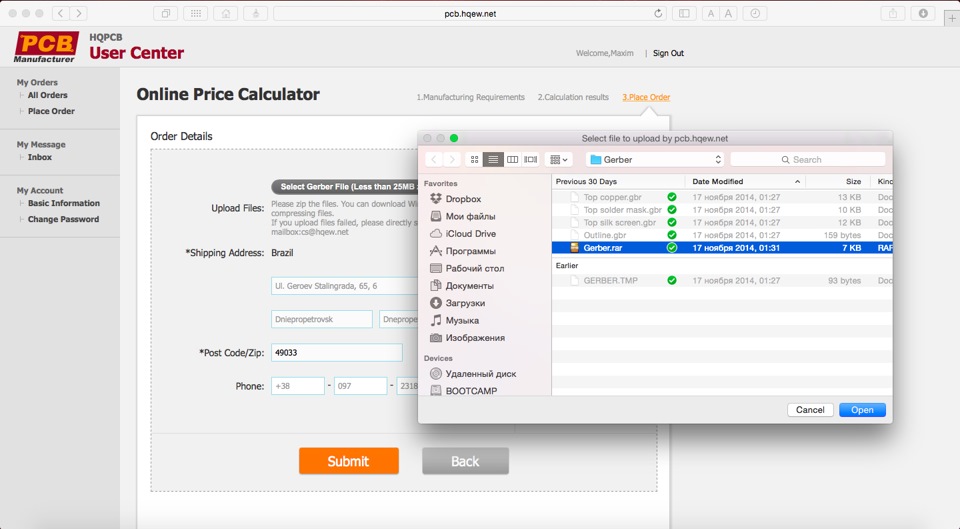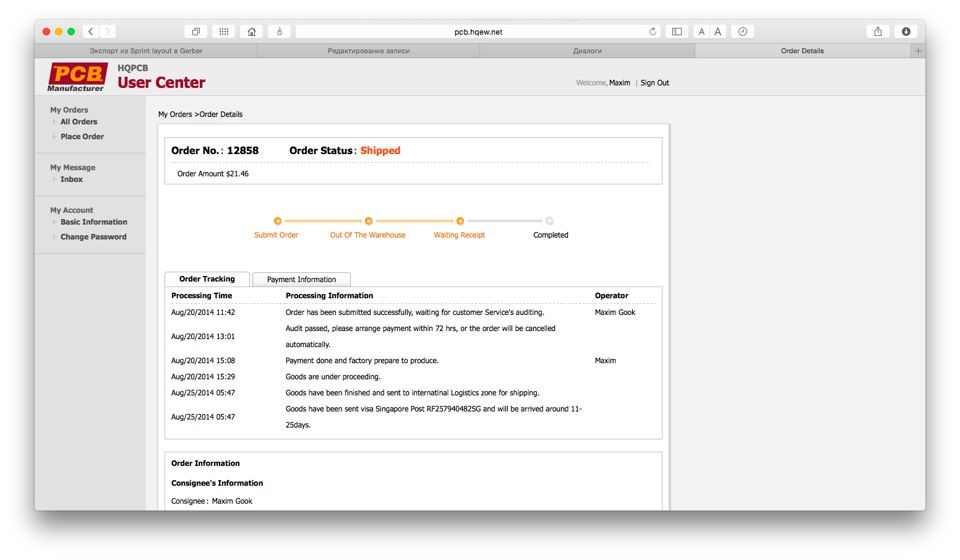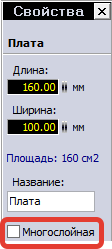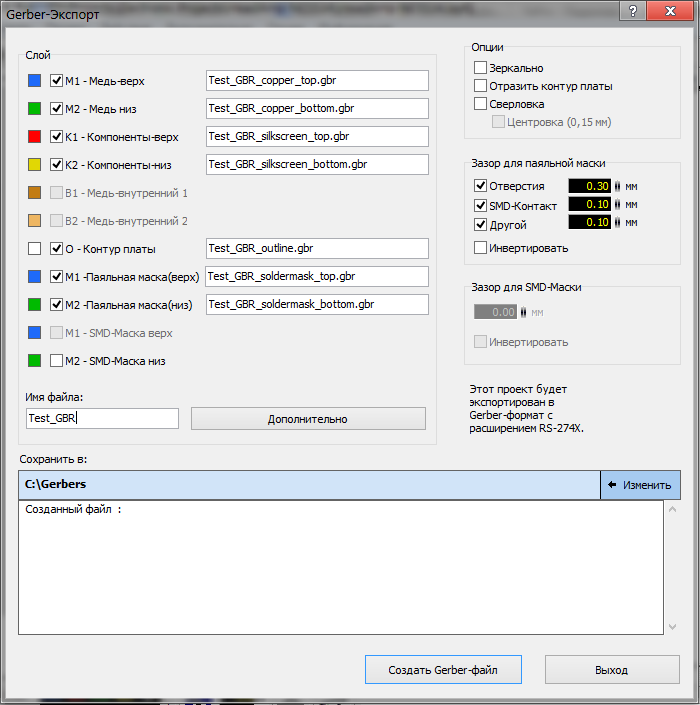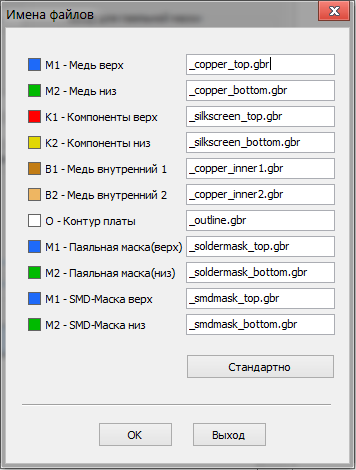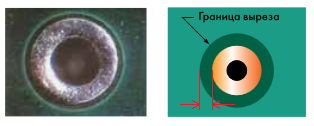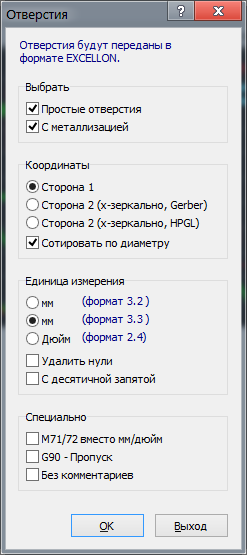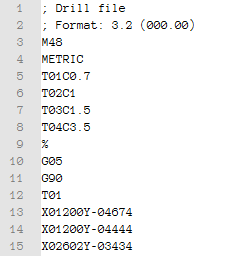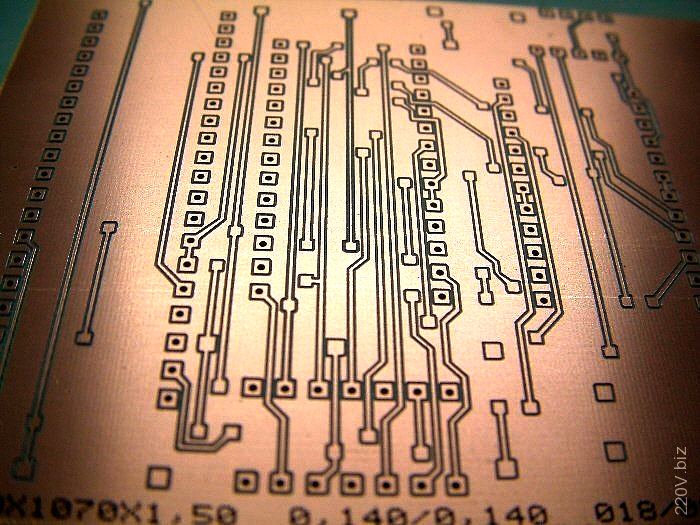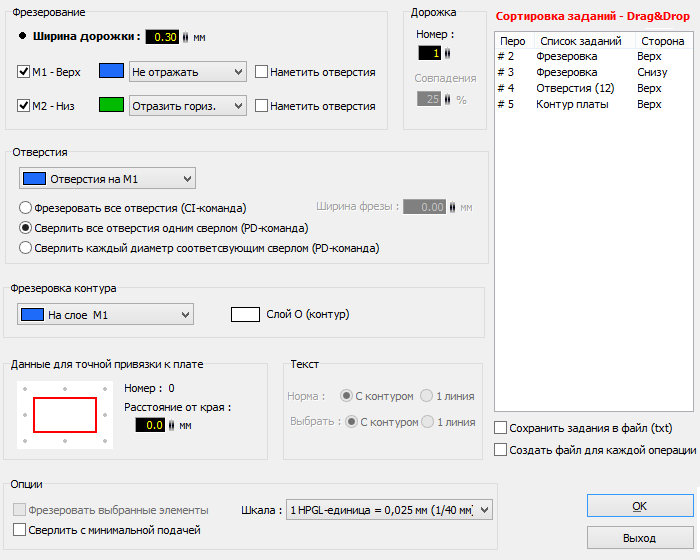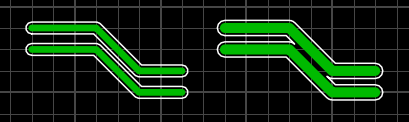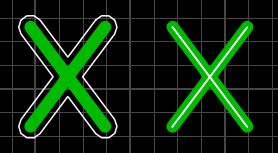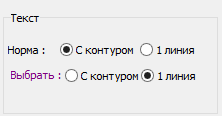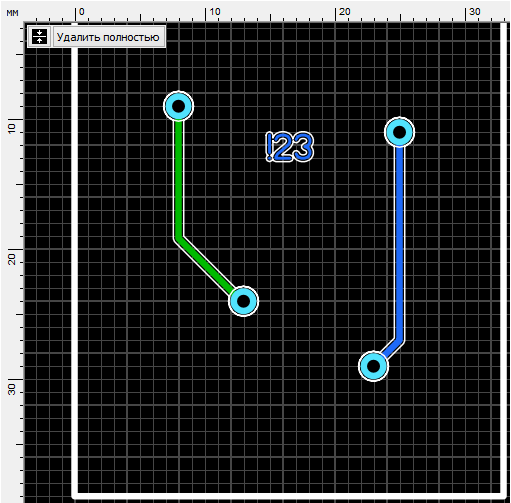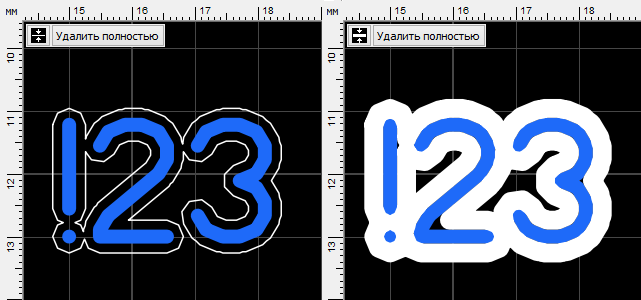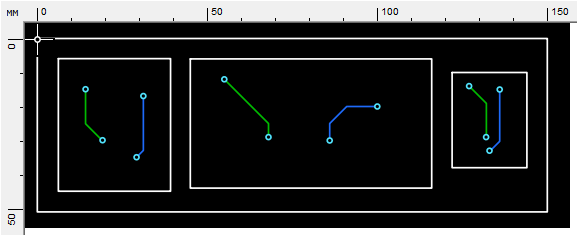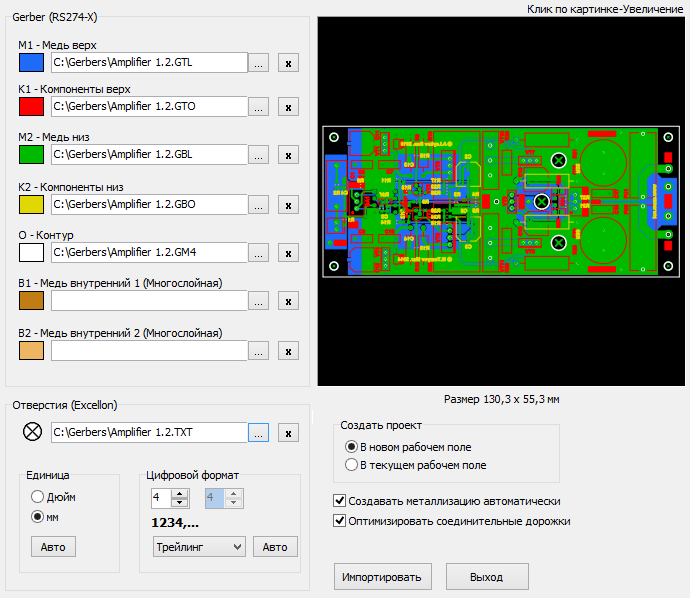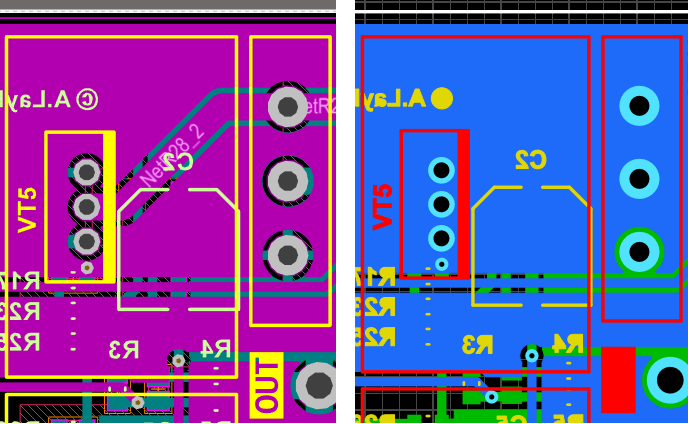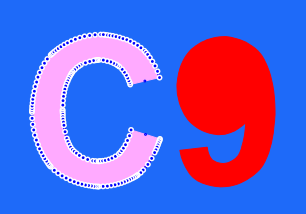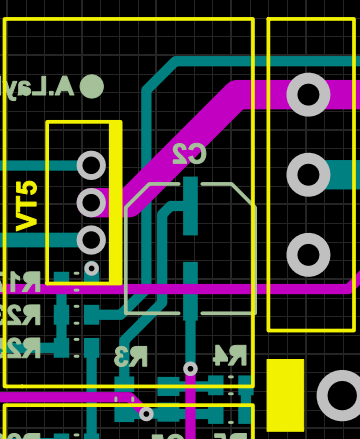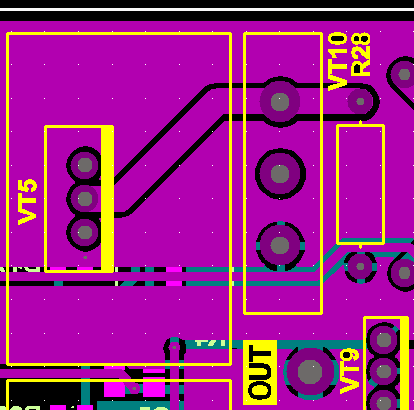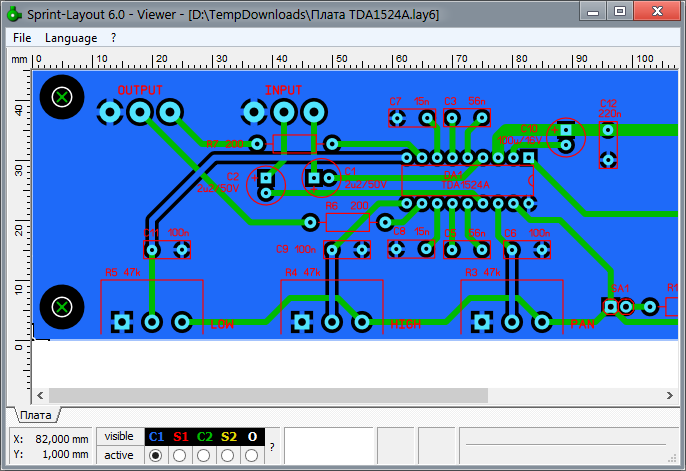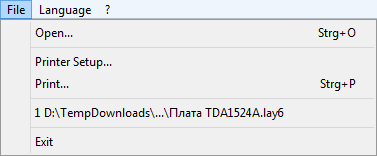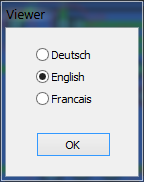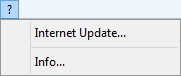Как сделать гербер файл
Пишем бесплатный Gerber-вьювер с открытым исходным кодом под Android с нуля
Привет, Хабр! Меня зовут Велеско Сергей, я Android разработчик в настоящее время и инженер-конструктор печатных плат в прошлой жизни. В этой статье я расскажу, как мне удалось применить знания, полученные в прошлой профессии, и написать простое Android приложение для просмотра Gerber-файлов.
Как будет идти повествование
Расскажу немного предыстории, затем пройдусь по требованиям и расскажу, почему выбрал те или иные технологии. Далее опишу сам процесс и в конце подведу итоги. Ссылку на репозиторий оставлю в конце статьи.
Немного предыстории
Идея написать просмотрщик/конвертер возникала у меня еще в 2018 году, когда на прошлой работе на шестерых конструкторов была единственная лицензия на софтину для чтения герберов с очень неудобным экспортом в растровое изображение. Экспорт фотошаблонов в растр был необходим для документации и требовал неприличное количество ручных операций и времени. С этим нужно было что-то делать. И нужно было делать что-то с выгоранием от основной работы.
Мне так зашел процесс, что я стал всерьез интересоваться разработкой, и где-то через год Qt привел меня в андроид. Да так удачно привёл, что я сменил профессию конструктора на андроид-разработчика. На момент публикации чуть больше полугода профессионально занимаюсь нативной разработкой под андроид на kotlin. Тут еще на одну статью тянет, но вернемся к главной теме.
Зачем gerber viewer под андроид?
Требования
Что должно делать приложение?
Открывать гербер файлы
Отображать список открытых файлов
Каждый элемент списка должен содержать имя файла, переключатель видимости и цвет слоя на экране с изображением.
Элемент должен удаляться из списка по свайпу.
Парсинг и вообще вся обработка должна производиться в отдельном потоке.
Изображение должно иметь зум, панораму и управление ими с помощью привычных жестов.
Архитектура проекта
MVVM, потому что 1) подходит под задачу 2) имеет поддержку от гугл в виде architecture components. Также я решил делать проект многомодульным, т.к. сразу можно было выделить относительно независимые части приложения, выполняющие свою функцию. + в планах было выделить в отдельную kotlin библиотеку парсер. Ниже приведена примерная схема приложения с модулями и зависимостями.
Кратко по каждому модулю:
app — главный модуль приложения с экранами, вью моделями и репозиторием.
File Reader — модуль, который читает файлы и загружает их в оперативную память. На выходе список строк.
Syntax Parser — парсит строки из гербера. На выходе список команд.
Graphics Processor — обрабатывает команды. На выходе список графических объектов.
Многопоточность
Логично было бы выполнять парсинг файлов и генерацию графических объектов в фоне, начиная сразу после добавления файла в список, показывая какой-нибудь лоадинг. Сначала я посматривал в сторону RxJava, которая предлагала относительно удобный способ работы с многопоточностью и плюшки в виде производительности при использовании rx источников/подписчиков вместо больших коллекций с командами гербера и графическими объектами. Но учитывая, что Rx теряет популярность, поднадоела за время учебы и используется на работе, было решено использовать корутины, с которыми у меня до этого не было опыта.
Долго не сомневался при выборе, Single Activity (звучит громко, учитывая всего 2 экрана в приложении), экраны на Fragment. Compose показался слишком экспериментальным, отпугнул потенциально большими ресурсами на его параллельное освоение.
Koin. Потому что простой и было интересно попробовать что-то кроме dagger. На работе пользуемся Hilt, но даже он показался чересчур сложным для такого простого проекта.
Рисование
View и Canvas. Смотрел в сторону SurfaceView но после непродолжительных экспериментов решил, что и производительности обычной View должно хватить. Естественно с учетом того, что на канве должны отрисовываться полностью готовые объекты, чтобы ничего не создавалось в методе onDraw.
Сборка
В качестве эксперимента перевел все билд скрипты на Kotlin. Для удобства управления версиями запилил builsSrc.
Тестирование
JUnit для тестов. По плану должно быть много юнит-тестов.
Реализация
Модуль File Reader. Самый простой платформенно зависимый модуль. Все, что он делает — читает файл в список строк.
Модуль Syntax Parser. Gerber-файл представляет собой текстовый файл, описывающий поток gerber команд. Более подробно про Gerber вот тут. Как правило одна команда занимает одну строку. Поэтому было решено читать файл в список строк, и дальше работать с ним, используя регулярные выражения для парсинга конкретных команд. Учитывая относительно большое количество команд, хотелось сделать их последующую обработку в потоке удобной, т.е. без огромного условного оператора, чтобы команды сами могли позаботиться о своей обработке — тут ничего нового. Я завел вот такой интерфейс для команд:
Каждая команда реализует этот интерфейс, предоставляя номер строки в файле (необходимо для информативных сообщений о синтаксических ошибках) и реализацию единственного метода perform, в котором команда сообщает некоему CommandProcessor, что она делает.
Использование абстракций позволило выполнить модуль простой kotlin-библиотекой, без зависимостей на платформу. (спасибо дяде Бобу)
В целом работа над парсером была не сильно сложной, но довольно рутинной. И таки осложнялась тотальным несоблюдением спецификации Gerber разработчиками САПР’ов (не буду показывать пальцем). Самой интересным этапом в разработке парсера оказалась реализация парсинга макро шаблонов — таких параметризованных моделей, с определениями кастомных графических примитивов и переменными с выражениями внутри. Вот пример описания макро шаблона:
Тут пришлось вспомнить реализованный когда-то на С++ парсер математических выражений, основанный на переводе в постфиксную форму и алгоритме сортировочной станции.
Модуль GraphicsProcessor. Тут уже все просто. Нужно, чтобы кто-то реализовал интерфейсы парсера, которые описывают все действия гербер команд, чтобы на выходе получить поток графических объектов или служебных объектов, меняющих настройки рисования. Интерфейс для графических объектов:
По ходу выполнения программы эти объекты дойдут до самого метода onDraw() в View. Они либо рисуют на канве графический примитив (прямая, дуга), либо добавляют готовый Path (все flash операции, контуры в регионах реализованы с помощью Path), либо меняют настройки канвы (поворот, начало координат) или пера (цвет, размер, способ заливки).
App модуль. Все остальное осталось в апп модуле, т.е. весь UI, View Model, Repository и DI.
В Ui все стандартно. На экране со списком — RecyclerView с DiffUtils и Floating button для добавления файлов. На экране с графикой — кастомная View, в которую сеттится набор графических объектов для отрисовки. Все данные экраны получают из вью моделей, которые в свою очередь берут данные из центрального репозитория. Интерфейс репозитория:
Cхема взаимодействия экранов, view model’ей и репозитория:
Что в итоге
После нескольких месяцев работы вечерами после работы и по выходным проект был завершен. Выглядит это все вот так:
Часть функционала по спецификации Gerber осталась не реализована, т.к. он либо не влияет на изображение, либо я не встречал его в реальных файлах за 9 лет работы конструктором и пока отказался от реализации (а время немного поджимало, т.к. перспектива выгореть из-за пет проекта на самом старте профессии — ну такое 🙂 ). В репозитории я отметил все эти моменты в виде небольшой roadmap в readme.
Большое спасибо тем, кто дочитал статью до конца, с радостью отвечу на вопросы в комментариях. Приветствую конструктивную критику. До встречи!
Экспорт из Sprint layout в Gerber
Поступила заявка на статью, в которой будет рассказано как оформить плату под производство. Тема в интернете немного описана, но всегда чего-то не хватает. По этому я расскажу о своем опыте, отработанном на десятке заказов. Сразу хочу сказать, что с первого раза экспортировать правильно может не получиться, но здесь нет ничего страшного. На определенном шаге вы это увидите и сможете повторить все заново. Лично у меня уходит попыток 5, что бы добиться нужного результата 🙂
Итак, приступим
1. У нас есть платка, нарисованная на слое М2. Самое главное на этом шаге, что бы все контактные площадки были сделаны с помощью элемента «SMD-контакт». Это позволит правильно сделать паяльную маску.
2. Пишем весь текст, который мы хотим видеть на плате в слое М1. С помощью инструмента «Проводник» можно рисовать любые геометрические фигуры, можно им же полностью закрасить печатную плату, что бы получить белую маску сверху.
3. На слое Ф рисуем фрезеровку, в моем случае это просто прямоугольник, охватывающий всю плату. Если нужны платы сложной формы — то рисуем их контур в этом слое.
4. Основная часть уже готова, переходим непосредственно к экспорту. Для этого заходим Файл-Экспорт-Формат Gerber…
5. Экспортируем медь. Выбираем слой М2, снимаем галочку «передать зеркально», нажимаем кнопку «Создать файл». Файл сохраняем в какую-нибудь папку с названием «Top copper»
В каждом следующем шаге я пропускаю окно сохранения!
6. Экспортируем паяльную маску. Выбираем «М2 — по олову», снимаем галочку «передать зеркально», выставляем зазоры. Мне нравятся зазоры 0.05 — 0.1 мм, по умолчания стоит 0.3. Создаем файл, называем его «Top solder mask».
7. Экспортируем текст. Выбираем слой М1, снимаем галочку «передать зеркально», нажимаем кнопку «Создать файл». Файл сохраняем с названием «Top silk screen».
8. Экспортируем фрезеровку. Выбираем слой Ф, снимаем галочку «передать зеркально», нажимаем кнопку «Создать файл». Файл сохраняем с названием «Outline».
9. В итоге видим в папке вот такой список файлов. Файл GERBER.TMP создается автоматически
10. Конечно нам хочется проверить что же вышло. Для этого существуют просмотрщики гербер-файлов. Я пользуюсь самым простым и красивым онлайн gerber viewer. Он находится по адресу mayhewlabs.com/webGerber/. Необходимо перетащить туда наши гербер файлы.
11. Далее необходимо назначить какой файл за какой слой отвечает. Если вы называли файлы как советовал я, то этот шаг будет сделан автоматически. Кроме слоя «Top solder mask»:)
12. Нажимаем «Done» и практически сразу получаем нашу плату в виде 3D. Ее можно крутить, рассматривать со всех сторон, очень удобно. Ставим галочку «Show outline», что бы плата приняла правильные размеры.
Самое главное на этом шаге внимательно просмотреть не отзеркалился ли какой-то слой случайно. И все ли контактные площадки не залиты паяльной маской, это заметно по цвету. Если что-то не так, меняем файл в спринте и экспортируем по новой соответственный слой.
13. Если же нам все нравится, то переходим к заказу. Я не агитирую вас использовать эту компанию, но лично я пользуюсь pcb.hqew.net. Соотношение цена/качество отличное, на производство уходит не больше недели. От момента заказа до получения плат проходит не больше месяца. Да и поддержка отзывчивая, правда только на английском.
Короче, все файлы, которые получили при экспорте запихиваем в один архив с названием «Gerber.zip». Далее на сайте во вкладке Price calculator выставляем необходимые нам параметры. Для простеньких плат вполне подходит стандартная расстановка галочек. Необходимо ввести лишь размеры, количество слоев и плат(первые три поля).
14. Нажимаем кнопку Calculate
15. Нам сразу высчитывают стоимость плат и доставки, для того выбираем свою страну и способ доставки. Нажимаем опять на оранжевую кнопку.
16. Последний шаг. Нажимаем кнопку «Upload», выбираем наш архивчик. И вводим свои данные для отправки. Опять нажимаем на оранжевую кнопку.
Осталось немного подождать, вам напишут на указанную почту принят ли заказ. Если что-то не так, то файл можно исправить и отправить по новой. После чего на сайте, в вашем личном кабинете будет доступна кнопка для оплаты заказа PayPal или картой Visa. Там же на сайте указаны все шаги по обработке, изготовлению и отправке заказа. Выглядит это как-то так.
На этом все, следующую часть о более сложных двухсторонних платах со сверловкой может быть напишу позже.
В прошлой части курса мы создали рисунок платы, вывели его на печать и создали список элементов для схемы. Эта часть курса будет последней и в ней я хочу рассказать как правильно подготовить плату для изготовления ее на заводе и вывести необходимые для изготовления файлы.
Многослойные платы в Sprint Layout 6
До этого момента мы оперировали на плате лишь двумя медными слоями. Но количество слоев платы может достигать 8, 12 и даже 24 штук.
Sprint Layout, ввиду своей простоты, дает возможность использовать лишь два дополнительных внутренних слоя В1 и В2, о которых я уже упоминал в самой первой статье курса. Чтобы их включить для использования, следует открыть панель свойств платы и включить опцию «Многослойная»:
В статус-баре появляются внутренние слои и их можно использовать как обычные медные М1 и М2:
Подготовка платы к производству
При трассировке, направленной на дальнейшее фабричное изготовление, необходимо соблюдать некоторые правила и нормы:
Во-первых, диаметры всех отверстий должны соответствовать диаметрам выводов компонентов, устанавливаемых в эти отверстия. Как выбрать диаметр отверстия в зависимости от диаметра вывода я рассказывал во второй части курса. Также, если используются 2 и более медных слоев, нужно не забыть о включении металлизации у необходимых отверстий.
По возможности, сведите количество используемых диаметров к минимуму. Например, если на плате присутствуют отверстия с диаметрами 0,7 мм и 0,8 мм, то совершенно безболезненно отверстия диаметром 0,7 мм можно увеличить до 0,8 мм. Для этих целей очень удобно использовать Селектор.
И, наконец, в-четвертых, обязательно провести DRC-контроль платы, введя в качестве проверяемых параметров технологические ограничения конкретного производства. Если правила будут нарушены, производство будет вынуждено вернуть плату на доработку.
Дополнительно хочу заметить важный момент – если в панели DRC какие-то технологические ограничения производства не учтены, это не значит, что нужно их игнорировать. Обязательно учитывайте их при трассировке.
Вывод файлов для производства (Gerber-файлы и файл сверловки)
Экспорт Gerber файлов
В разделе «Слой» выбираются слои для экспорта. На рисунке выше я выбрал слои, необходимые для изготовления двухсторонней платы с маской и маркировкой.
Нужно сделать пояснение по слоям «SMD-маска». Это слои для изготовления трафаретов для паяльной пасты. К изготовлению платы они не имеют отношения и нужны в случае, если вы планируете наносить паяльную пасту на площадки, расставлять компоненты и запаивать всю плату в специальной печи или феном.
Названия слоев всегда можно сбросить в значения по умолчанию кнопкой «Стандартно». Здесь же можно задать свое расширение для каждого из слоев.
Раздел «Опции»:
Раздел «Зазор для паяльной маски». Так как, в отличие от профессиональных САПР, Sprint Layout не имеет возможности настроить маску при проектировании, зазоры маски настраиваются при экспорте в Gerber.
Раздел «Зазор для SMD-маски» содержит настройки зазора между краями SMD-площадок и краями окон в трафарете для паяльной пасты. Также имеет опцию инверсии.
Как правило, зазор трафарета достаточно сделать равными нулю, но для компонентов с мелким (менее 0,5 мм) шагом рекомендуется все-таки заузить апертуры на 0,05 мм с каждой ее стороны для предотвращения образования перемычек между соседними выводами компонента, т.е. установить зазор минус 0,1 мм.
В нижней части окна экспорта необходимо выбрать папку для сохранения файлов (по умолчанию это папка, где хранится файл текущей платы) и нажать кнопку «Создать Gerber-файл». Файлы будут созданы и сохранены в указанную папку. В списке ниже, можно видеть протокол для каждого сгенерированного файла.
Экспорт файла сверловки
Иногда производитель требует раздельные файлы сверловки для металлизированных и не металлизированных отверстий. Раздел «Выбрать» позволяет это сделать.
Раздел «Координаты». Выбирается с какой стороны будет производится сверление. Для сверления снизу (Сторона 2) возможно выбрать формат Gerber или HPGL. Опция «Сортировать по диаметру» будет сортировать отверстия по диаметру и позволит свести к минимуму перемещения сверлильного станка.
Раздел «Единица измерения». Выбор единиц измерения для координат и диаметров. CAM-системы, на которых на заводе происходит обработка файлов и подготовка производства, работают в своих внутренних единицах, а отображают и выдают «наружу» метры или дюймы в зависимости от того, какой флажок установил пользователь. Переключение с одной системы счисления на другую происходит абсолютно безболезненно. Но так как отверстия мы проектировали для метрических диаметров сверл, то и выводить лучше в миллиметрах.
Опция «Удалить нули» удаляет незначащие нули в координатах и, как правило, воспринимается машинами без проблем. Но если вдруг возникают проблемы, то можно отключить данную опцию.
Обычно, координаты экспортируются без десятичной запятой. Но некоторые машины понимают координаты только с десятичной запятой. Опция «С десятичной запятой» добавит запятую в значениях координат.
Раздел «Специальные опции» содержит дополнительные опции для Excellon-файла. Чтобы лучше понять на что они влияют, посмотрим первые несколько строк файла сверловки:
Подробнее о кодах Excellon файла, если вам это интересно, можно почитать, например, по этой ссылке.
Экспорт Plot-файла для фрезеровки на станке с ЧПУ
Sprint-Layout поддерживает экспорт рисунка в Plot-файл формата HPGL (*.plt), который используется станком с ЧПУ при изготовлении.
Рассмотрим отдельные элементы окна подробнее.
— Фрез еровать все отверстия (CI-команда) : все отверстия выполняются фрезой одного диаметра. Отверстия, диаметр которых больше диаметра установленной фрезы, тоже будут выполнены этим же инструментом, но будут вырезаться по его окружности в соответствии с заданным диаметром отверстия. ЧПУ фрезерный станок, определяет координаты отверстия на плате, и фреза движется по окружности, производя вырезание большого отверстия. В зависимости от диаметра установленной фрезы, размер отверстия может быть немного меньше или немного больше. Чтобы этого не происходило, необходимо сделать коррекцию на диаметр фрезы. Опция «ширина фрезы» определяет ширину вырезаемой линии, и вносит поправку. Необходимо выбирать фрезу точно соответствующую малому диаметру отверстий, но не больше.
— Сверлить все отверстия одним сверлом (PD-команда): в се отверстия сверлятся одним и тем же сверлом. Отверстия большего диаметра будут просверлены только в центре, т.е. отмечен их центр. Команда закладывается в plot-файл. Sprint-Layout будет игнорировать другие размеры диаметра, и создаст одно задание для всех отверстий.
— Сверлить новый диаметр новым сверлом (PD-команда): к оманда в plot-файл записывается, как для обычного сверления, но с сортировкой по диаметру. Sprint-Layout будет сортировать все отверстия по диаметру, и записывает задания для каждого размера диаметра в один файл.
Если надо обработать тексты по разному, то нужно предварительно выделить текст с обработкой одного типа на плате, а затем выбрать для него параметр. В этом случае, можно установить различные параметры, для выбранного и для не выбранного текста:
Опция Сохранить задания в файл (txt) в дополнение к Plot-файлу сохраняет второй текстовый файл (*.txt) (либо раздельные файлы для каждого задания при выборе опции «Создать файл для каждой операции»), который содержит все задания включенные в Plot-файл.
Объединение нескольких плат на одной заготовке для комплектного изготовления
Пример результата подобного комплекта можно увидеть на фото ниже. Платы разделены фрезеровкой, но между платами технологами оставлены перемычки с перфорацией, чтобы платы не рассыпались, но без труда разламывались. Заказать можно и без перемычек, но это, скорее всего, потребует дополнительной оплаты.
Возможности импорта Gerber-файлов
Если файл не распознаётся, как Gerber, то в окне предварительного просмотра будет изображен большой крест, а имя файла будет отображается серым цветом.
Также имеются два дополнительных параметра:
Для завершения импорта нажмите на кнопку «Импортировать».
Сразу нужно предупредить, что импорт полигонов происходит некорректно! Пропадают термобарьеры, а трассы, которые были окружены со всех сторон полигоном, сливаются с ним. После импорта обязательно нужна корректировка получившегося рисунка на соответствие схеме.
Сравните исходный файл из стороннего САПР (слева) и работу Gerber-импортера (справа):
Трасса «NetR28_2» исчезла, а некоторые контакты слились с полигоном. То же произошло и с надписями.
Вообще, текст импортируется не как текст, а как полигоны, но это уже особенность формата Gerber:
Поэтому полигоны следует удалять и рисовать их заново.
А вот в стороннем редакторе Gerber все выглядит корректно:
Sprint Layout 6 Viewer
Просмотрщик представляет из себя сильно урезанный оригинальный вариант программы Sprint Layout 6 и предназначен для открытия, просмотра и печати файлов *.lay6:
Перемещать элементы платы или редактировать надписи невозможно, нажатие левой и правой кнопками мыши увеличивает и уменьшает плату соответственно. Увеличение или уменьшение также можно выполнять колесиком мыши. Если зажать левую кнопку мыши и выделить участок платы, то он будет увеличен.
Слои платы можно скрывать, но смена их цвета недоступна. Рассмотрим элементы главного меню.
Меню «File»
Здесь остались только пункты открытия и печати файлов, настройка принтер, выход из программы и список недавних файлов.
Окно печати оставлено без изменений и содержит все необходимые функции.
Меню «Language»
Открывает окно выбора языка. Доступны немецкий, английский и французский.
Меню «?»
Меню содержит два пункта: обновление программы и пункт вызова окна с информацией о программе:
Данный просмотрщик будет удобен тем, кто не работает в Sprint Layout 6, но хочет иметь возможность просматривать платы в формате этой программы. Также программа не требует установки и занимает всего 3,1 Мб, благодаря чему ее удобно иметь на съемном носителе, если вы распечатываете шаблоны для плат не со своего компьютера.
Итоги курса
Ну, вот и подошел к концу наш курс по программе Sprint Layout 6. Я рассказал об интерфейсе программы и всех ее функциях. Показал как создавать макросы и работать с ними, привел пример трассировки и вывод готовой платы на принтер и в формат Gerber для фабричного изготовления и многое-многое другое.
Надеюсь, курс получился исчерпывающим и к данному моменту у вас уже не осталось вопросов по работе в данной программе. Но если все же остались, то заходите на форум в тему по Sprint Layout и задавайте интересующие вопросы.
Всем пока и удачи! Создавайте правильные платы!